Kelas : 1CA
NIM : 061430700516
Assalamulaikum wr.wb
Sekarang mari kita coba untuk mentransfer file schematic ke PCB. Untuk link download nanti saya sediakan 2 hari lagi. Akan tetapi beberapa persiapan harus diketahui agar dapat mentransfer dengan benar. Yang saya ingin transfer ke versi PCB nya adalah rangkaian kunci elektronika. Jika belum membuatnya, tutorialnya bisa di dapat DISINI
Inilah gambaran dari rangkain kunci elektronik :
gambar 1.1
Untuk mentrasnfer rangkaian ini ke PCB, beberapa hal yang perlu diperhatikan adalah :
gambar 1.2
a. Footprint dari komponen harus diisi. Footprint ini bisa diketahui dari jumlah kaki IC maupun dari library. Sebagai contoh pada komponen 74LS688 memiliki footprint DIP20, berarti kaki komponennya berjumlah 19/20.
List footprint komponen rangkaian kunci elektronika :
SW-PB : SIP2
IC-MM74C922 : DIP20
CAPACITOR POL : RB.2/.4
74LS174 : DIP16
74LS688 : DIP20
SW-DIP-8 : SIP16
CON2 : SIP2
RESPACK3 : DIP16
Silahkan sesuaikan footprint komponen-komponennya.
gambar 1.3
b. Part Designatornya tidak boleh ada yang sama, seperti pada gamba 1.3 diatas. Jika masih ada yang sama mohon diubah melalui klik 2x dan ubah nama designatornya. (Lihat gambar 1.2)
Electrical Rules CHECK
gambar 2.1
Sekarang mari kita manfaatkan salah satu fungsional dalam schematic editor, yakni electrical rules check. Untuk membuka nya, klik menu file -> Reports -> Electrical Rules Check (Gambar 2.1). Adapun kegunaan dari electrical rules check ini adalah agar mengetahui apakah rangkaian ini akan mengalir apabila dialiri listrik.
Bila telah diklik maka akan keluar jendela lainnya, cukup klik ok saja karena itu tidak diperlukan. Bila tidak ada error maka dalam notepad yang muncul seharusnya seperti gambar 2.2 ini.
gambar 2.2
Jika terdapat error tentunya akan ada message yang muncul pada notepad nya dan tanda error tersebut akan muncul pada layar pcb.
Contoh tanda error yang muncul :
gambar 2.3
Create Netlist
Selanjutnya kita akan membuat Netlist. Untuk membuat netlist bisa melalui menu file -> Create Netlist.
gambar 3.1
Setelah jendela Netlist Creation (gambar 3.1) muncul, sesuaikan seperti gambar diatas karena kita akan mentransfer ke PCB (Protel).
Setelah klik ok, Seperti inilah jendela notepad yang akan muncul :
gambar 3.2
Simpan notepad ini dengan formar .net* sebagai contohnya netlist.net
Demikian posting saya mengenai persiapan transfer Schematic ke PCB. Bila ada salah kalimat/kata saya mohon maaf.




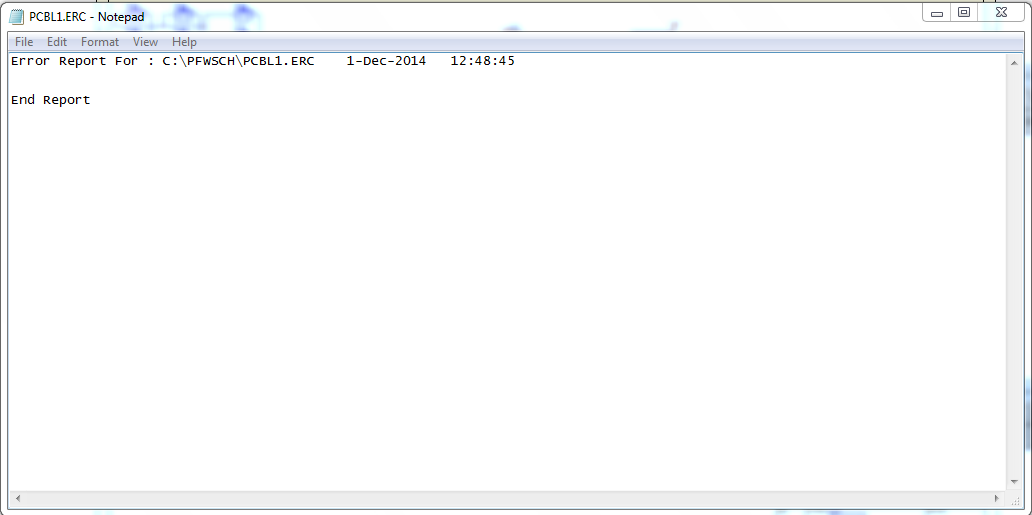


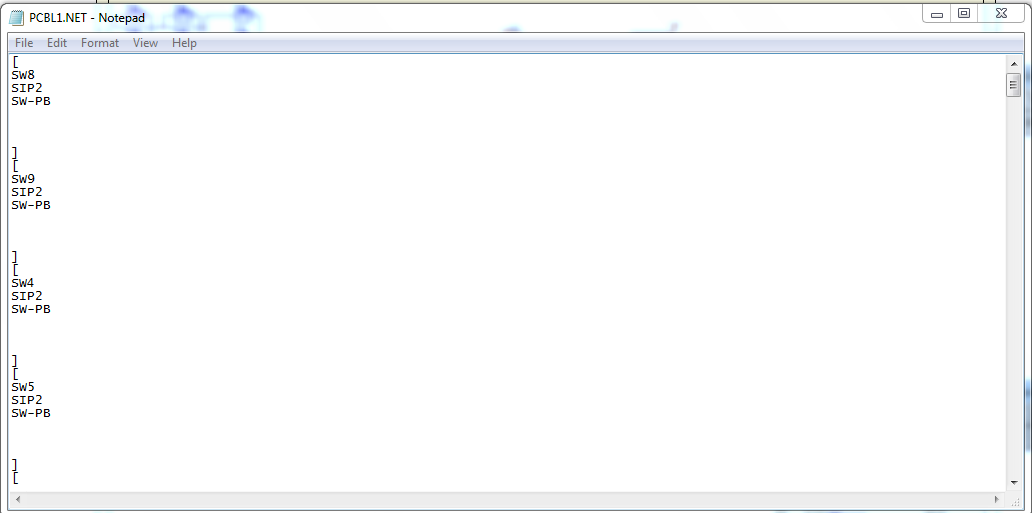
0 comments:
Post a Comment
> Berkomentarlah dengan bahasa yang baik dan bisa dimengerti
> Komentarlah dengan menggunakan Open ID (Google dll.)
x OOT ( Out Of Topic)
x Spam
x Link Iklan/promosi tanpa seizin saya